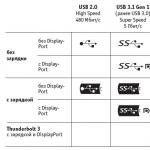Läs en jämförelse av egenskaperna hos de bästa versionerna av Windows-operativsystemet. Ta reda på vilket Windows som är bäst för din dator.
Vi kommer att jämföra alla operativsystem enligt tre viktigaste kriterier:
- Gränssnitt och användarvänlighet;
- Säkerhet;
- Drifthastighet och hårdvarukrav.
Windows 7
Direkt efter lanseringen 2009 drabbades Windows 7 av mycket kritik på grund av brister och ständiga buggar. Med tiden lyckades utvecklarna förbättra driften av systemet och idag kallas det med rätta den mest framgångsrika implementeringen av Windows.
Egenheter
Trots lanseringen av nya moderna versioner av operativsystemet är de sju fortfarande populära bland användarna. Mer än 45 % av Windows-datorerna använder den sjunde generationen av operativsystemet.
Först och främst är det värt att notera den utmärkta kompatibiliteten med alla enheter. Du kan enkelt ansluta din telefon till din dator eller hitta en version av ditt favoritspel som passar för sju.
Skrivbord. Det var han som blev huvudfunktionen i OS. Trots den externa likheten med den tidigare versionen - Windows XP, är arbetsytan för de sju bättre genomtänkt, har ett bekvämt gränssnitt och arrangemang av element. Fans av den klassiska Start-menyn kommer att uppskatta gränssnittet.
Widgetstöd. Windows 7 kännetecknas av närvaron av ett stort antal widgets för bekväm organisation av arbetet. Lägg till en kalender, att göra-lista, klocka, klistermärken och andra användbara saker på ditt skrivbord.
Bekväm sökning. Startmenyn erbjuder ett bekvämt sökfält för filer på din dator. Ange helt enkelt titeln eller innehållet du vill ha och operativsystemet kommer automatiskt att upptäcka de objekt du behöver.
Aktivitetsfältet. Med ett organiserat aktivitetsfält kan du växla mellan fästa program, Start-menyn, öppna paket och filer. I facket ser vi meddelandefältet och en nyckel för att omedelbart minimera alla öppna flikar.
Konduktörens organisation. I den vanliga Windows 7-filutforskaren kan användare skapa sina egna bibliotek eller använda befintliga partitioner. Ett bibliotek är en mapp som automatiskt känner igen filer med samma ämne och format.
Mediacenter. Det inbyggda Windows 7 Media Center-verktyget gör det enkelt att hantera alla multimediadata på din dator. Lyssna på musik, se filmer, bilder i ett program.
Hårdvarukrav
Tekniska specifikationer för installation av Windows 7:
- Processor med en lägsta klockfrekvens på 1 GHz och ett bitdjup på 32x (86x) eller 64x;
- 1 GB RAM (för 32x arkitektur) eller 2 GB (för 64x arkitektur);
- Grafikmodulenhet som stöder DirectX 9.
Säkerhet
Kärnsäkerheten i Windows 7 är modulen för användarkontokontroll. Jämfört med tidigare versioner av Windows stöder Windows 7 säker användarkontroll och begränsar även arbetet för användare som inte är . UAC-tjänsten kräver bekräftelse innan någon viktig åtgärd utförs på systemet (installera ett program, arbeta med ett antivirusprogram, ändra systeminställningar och så vidare).
Detta tillvägagångssätt garanterar skydd mot systemhaveri "på grund av vårdslöshet", och begränsar också kretsen av personer och program som kan komma åt systeminnehållet
BitLocker-diskkrypteringssystemet skyddar alla dina personliga data från stöld och obehörig kopiering.
Biometrisk säkerhet. Windows 7 OS stöder biometriska användarkontrollprogram. Om din dator till exempel har en fingeravtrycksläsare kan du enkelt installera ett verktyg för att använda den här enheten.
Fördelar och nackdelar
Bland fördelarna med Windows 7 är följande:
- Förenklat återvinningssystem;
- Stöd för moderna spel och applikationer;
- Intuitivt gränssnitt;
- Det finns inga speciella hårdvarukrav.
Nackdelar med OS:
- Brist på mainstream-stöd från Microsoft;
- En enkel utforskare med en begränsad uppsättning funktioner;
- Låg prestanda;
- Lång OS-start.
Generellt sett har användare från hela världen svarat positivt på Windows 7 i många år. Särskilt populärt är den enkla organisationen av funktionalitet och möjligheten att anpassa skrivbordet. En stor mängd kompatibel programvara och små hårdvarukrav är en annan anledning till systemets popularitet bland en mångmiljonpublik.
Utsikter för användning
2015 tillkännagav Microsoft slutet på mainstream-stödet för de sju. Uppdateringspaket kommer dock fortfarande till användarna. OS-säkerhetstjänsten och de inbyggda verktygen förbättras.
Under de kommande åren kommer utvecklaren sannolikt inte att beröva miljontals användare sitt favoritoperativsystem. Snarare kommer övergången till nyare versioner att genomföras gradvis och på användarnas begäran.
Om du har en önskan att installera sju på din dator, starta gärna installationen, eftersom systemet kommer att fungera under en anständig tid. Om det behövs kan du alltid uppgradera din Windows 7-licens till en liknande version av Windows 10.
Windows 8 och 8.1
Windows 8 är ett innovativt projekt från Microsoft, släppt 2012. Den nya versionen av allas favorit OS har genomgått betydande förändringar, vilket har orsakat mycket kritik och missnöje bland användarna.
Den viktigaste nya funktionen är det sida vid sida gränssnittet
Bland de viktigaste innovationerna av de åtta bör Metro-gränssnittet noteras - det här är en teknik för att presentera information i sida vid sida. Utvecklarna bestämde sig för att gå bort från det vanliga skrivbordet och Start-menyn och nu kommer användare att kunna arbeta på hemskärmen.
Varje element på "Hemskärmen" är en virtuell bricka (eller "bricka"), genom att klicka på vilken du kan öppna ett program, ett dokument, en fil som fästs på arbetsytan och så vidare. Utformningen av det nya gränssnittet skakade också den vanliga idén om Windows - ljusa färger, animation, brist på välbekanta kontrollområden.
Kakel kan ändras i storlek och färg. Om du vill lägga till fler objekt i arbetsområdet, rulla skärmen åt höger. I systemets huvudfönster finns också en sökmeny för snabb åtkomst till andra program och filer.
Frånvaron av den vanliga "Start"-nyckeln blev orsaken till masskritik mot åtta och användarnas vägran av det nya systemet. Folk började återvända i massor till Windows 7. Efter detta släppte Microsoft-utvecklare, som försökte jämna ut situationen, uppdateringen av Windows 8.1. I huvudsak blev uppdateringen en ny, förbättrad version av operativsystemet, som borde ha släppts istället för Windows 8.
Om du jämför Windows 8 och 8.1 kan du omedelbart notera återkomsten av den efterlängtade Start-knappen och skrivbordet. Observera att den vanliga Start-menyn saknas, och när du trycker på huvudknappen visas/försvinner metrogränssnittet. Således kan användaren enkelt växla mellan det vanliga skrivbordet och brickor.
I allmänhet är det nya OS-gränssnittet fokuserat på pekskärmar. Sedan 2012 började ett ökande antal surfplattor och bärbara datorer med pekpenna dyka upp på marknaden. Systemet är helt klart för användning på vanliga datorer.
Ansökningar
Med lanseringen av åtta introducerade Microsoft också sin officiella applikationsbutik. Nu kan du ladda ner program som använder den. Möjligheten att ladda ner vanliga EXE-filer från Internet kvarstår.
Hårdvarukrav
De tekniska kraven för installation av systemet är följande:
- Processor med en klockfrekvens på 1 GHz och stöd för PAE, SSE2, NX;
- RAM 1 GB eller 2 GB (för x86- eller x64-arkitektur, respektive);
- Ett grafikkort som stöder DirectX 9. Dessutom krävs stöd för WDMM version 1.0+;
- Ledigt hårddiskutrymme – 16 GB (för x86) eller 20 GB (för x64).
Som du kan se är systemkraven nästan identiska för Windows 7 och Windows 8, så du kan ha problem med att installera den uppdaterade versionen av operativsystemet. Detta kommer inte att påverka prestandan. Tvärtom, du kommer att få snabbare OS-start (på bara 15-17 sekunder) och omedelbar respons på alla funktioner.
Säkerhet
Säkerhetssystemet i Windows 8 har förbättrats och förbättrats avsevärt jämfört med tidigare generationer av operativsystemet.
Användarkonto. Nu styrs alla webbläsare inte lokalt i systemet, utan på Microsofts server. För att skapa ett administratörs- eller standardanvändarkonto måste du binda en e-postadress till din dator. Integrering av varje konto med OneDrive är också konfigurerad.
Nya autentiseringsmetoder. Nu kan du ställa in flera inloggningsmetoder samtidigt och använda endast en av dem för auktorisering - lösenord, digital PIN-kod, mönsternyckel, fingeravtryck (om din dator har en lämplig skanner).
Uppdaterad uppgiftshanterare med förbättrade krypteringsalgoritmer. Nu kommer tredjepartsprogram inte att kunna påverka pågående processer och skada systemet. Tekniken för att kryptera filer på hårddisken och anslutna externa enheter har också förbättrats.
Återställningssystem. Nu kan användaren köra det inbyggda diagnostiska och automatiska felsökningssystemet för operativsystemet eller återställa inställningarna till sina ursprungliga inställningar.
Allmänna för- och nackdelar
När du avgör vilket Windows som är bäst för dig, var uppmärksam på de tekniska egenskaperna hos enheten du använder, dina personliga preferenser och support för den programvara du oftast arbetar med.
Fördelar med Windows 8:
- Förbättrad arbetsyta;
- Snabbsökning;
- Skyddssystem;
- Tekniska minimikrav;
- Support från Microsoft;
- Snabbstart av operativsystemet;
- Pekskärmskompatibel.
Nackdelar med Windows 8:
- Svår anpassning. En användare som är van vid att arbeta med Windows 7 kan ha svårt att vänja sig vid operativsystemets nya funktionalitet;
- Brist på välbekanta programfönster;
- Ett litet antal ansökningar.
Är det värt att installera?
Om du vill arbeta med ett i grunden nytt gränssnitt, men förbli en Windows-användare, rekommenderar vi att du installerar Windows 8. Organisationen av det kaklade gränssnittet och det helt nya OS-konceptet kommer att tilltala experimenterande och vanliga användare som letar efter ett bra system för en pekskärm.
Windows 10

Windows 10 är den senaste versionen av Windows, som snabbt vinner popularitet bland användare över hela världen. Systemet har allt det bästa från den älskade sjuan och innovationerna i den åttonde versionen. De senaste systemuppdateringarna kan laddas ner från Microsofts officiella webbplats - https://www.microsoft.com
Efter att ha omprövat sina åsikter avbröt Microsofts utvecklare sitt mål att helt eliminera det välbekanta gränssnittet. Istället har de framgångsrikt kombinerat de två systemen och lagt till förbättrad design och ännu snabbare drift.
Uppdaterad startknapp
Till skillnad från Windows 8 fick den tionde versionen fortfarande stöd för standardstartmenyn, så användare som övergav den tidigare versionen av operativsystemet bara på grund av bristen på deras favoritfunktioner kan installera topp tio utan problem.
Huvudfunktionen i Start-menyn är dess samtidiga stöd för både vanliga fält och ett sida vid sida. På så sätt kan du lägga till genvägar till program eller webbsidor i menyn.
För fans av metro-gränssnittet är det möjligt att ta bort Start-menyn och aktivera huvudskärmsläget i form av brickor (med möjlighet att byta till skrivbordet).
Systemets utseende presenteras i en minimalistisk stil: mjuka övergångar mellan fönster, inga fönsterramar och användarvänlighet - allt detta handlar om Windows 10.
Aviseringscenter
Denna funktion har antagits från mobila enheter. Nu kan du spåra alla aviseringar i ett speciellt fönster, som finns på höger sida av skrivbordet. Du kan öppna den genom att trycka på en speciell tangent i facket.
Längst ner i meddelandecentrets fönster finns brickor som du klickar på tar dig till systeminställningar eller hantering av tillgängliga anslutningar och enheter.
Du kan också notera den förbättrade utforskaren, där användare manuellt kan lägga till mappar till snabbåtkomstpanelen.
Hårdvarukrav
- Windows 8, 8.1 eller 7 installerat på datorn;
- Processor 1 GHz;
- RAM 1 GB eller 2 GB (för olika arkitekturer);
- 20 GB diskutrymme;
- Minsta skärmupplösning – 800x600 pixlar;
- Grafikkort som stöder DirectX 9 eller högre.
Fördelar och nackdelar
Fördelar med Windows 10:
- Inbyggd Windows Defender;
- Snabbstart på 15 sekunder;
- Rationell fördelning av PC-resurser;
- Kompatibel med moderna spel och applikationer;
- Regelbundet ta emot uppdateringspaket och säkerhetsförbättringar;
- Gränssnitt;
- Stabilt arbete.
Nackdelar med Windows 10:
- Alla gamla datorer har inte betyget tio;
- På vissa enheter kan det vara svårt att installera operativsystemet manuellt;
- Problem med regioninställningar.
Är det värt att installera?
Defenitivt Ja. Med nya Windows 10 kan du ta emot automatiska OS-uppdateringar och installera dem utan att förlora dina personliga data och filer. Dessutom förbättras det nya systemet ständigt, ny funktionalitet läggs till, gränssnittet och stödet för anslutna enheter förbättras.
Vi hoppas att du har fått svar på din fråga om vilket Windows som är bäst, och att du nu kommer att använda det perfekta systemet för din dator. Lämna dina tankar i kommentarerna om att jämföra de tre mest populära operativsystemen i Windows-familjen.
Många tvister cirkulerar fortfarande på Internet om ämnet förmåner det sista operativsystemet från Microsoft före den legendariska och älskade "sjuan". Naturligtvis måste alla göra ett val för sig själva - det påverkas av många subjektiva faktorer, allt från enkla vanor och slut programvara, som stöds i ett visst operativsystem.
Viktigt Windows 7
Mer än 7 år har gått sedan lanseringen av det här operativsystemet, men det är det fortfarande mest populär och används över hela världen. Microsoft är cykliskt på många sätt: XP var stabil och framgångsrik, sedan föddes en rent ut sagt katastrofal Perspektiv, som samhället tog emot med fientlighet. Inte ens efter många patchar och uppdateringar har Vista inte blivit bättre eller stabilare. Och utvecklarna själva, som först försökte övertyga dem om genombrottet för deras Vista, övergav snart denna idé och började skapa en riktig bra operativsystem.
2009, efter de sjus uppkomst, gjordes de första jämförelserna av det nya systemet med det gamla goda XP. Sju var bra optimerad, krävde få resurser och var därför älskad av användarna. Ingen hade ens en fråga om vilket OS man skulle välja - Vista eller Seven.

Nästa operativsystem, Windows 8, kunde inte helt ersätta Windows 7. Användarna gillade inte den nya navigeringen och fokuserade på mobila plattformar, så det tidigare operativsystemet ansågs fortfarande vara bättre. Kanske blev konservativa användare helt enkelt skrämda av den abrupta övergången till ett nytt koncept. Utgivningen av uppdatering 8.1 korrigerade inte situationen i grunden. Det föråldrade Windows 7 krävde en värdig efterträdare. Och så blev det nya tio.
Värdig fortsättning
Windows 10 fortsätter serien av extremt framgångsrika operativsystem XP och 7. Det nya operativsystemet fick sin del av popularitet p.g.a. gratis provåtkomst till den för ägare av licensierade kopior av Windows 7 och 8. Det nya operativsystemet är bättre än de åtta i allt – i prestanda, optimering och funktionalitet. Det används också, liksom Windows 8, på mobila enheter, surfplattor och så vidare. Låt oss jämföra och förstå denna fråga: vad är bättre - den gamla goda "sjuan" eller den helt nya "tio"?

Prestandajämförelse
För att identifiera det snabbaste operativsystemet av de två som presenteras måste du testa dem på helt identiska datorer med samma hårdvara. Följande PC-konfiguration användes för testning:
- Processor Core i5 3,4 GHz;
- 8 GB RAM;
- Grafikkort GeForce 980 GTX;
- 1TB hårddisk tillverkad av Crucial.
Två operativsystem testades i tur och ordning på den här datorn. Det första testet var laddtid. Här sju tar ledningen med en sekund: 6 sekunder i 10 mot fem sekunder för 7 Windows. Naturligtvis bör du inte ta dessa uppgifter på allvar, för i vardagen är sådana skillnader svåra att märka. Men syftet med dessa tester är att avgöra vem som är bättre på att beräkna och utföra funktioner.
Nästa uppmätta åtgärd är vaknar från viloläge. Tio det tog 10 sekunder för detta, och de sju tog hela 17 sekunder. Här är skillnaden mycket mer märkbar, det tidigare operativsystemet klarar uppgiften nästan dubbelt så långsamt.
MED kommer ur viloläget samma situation: tio klarar det bättre än de sju gånger 6–7 sekunder. Låt oss gå vidare till prestandatester av olika program och standardprogramvara för vanliga Windows-användare.

Programprestanda
Låt oss börja testa med ett kontorsprogram Microsoft Office och avgöra vilket operativsystem som klarar uppgiften bättre. I alla verktyg i detta paket båda operativsystemen går lika snabbt. Det är värt att nämna att de åtta beter sig mycket sämre i den här situationen.
De webbläsare som valdes för testning var Mozilla Och Krom. Överraskande, webbläsaren från Google känns mycket bättre Windows 7än med 10. Utmärkande drag Windows 10- exklusiv webbläsare Kant, som skapades specifikt för detta operativsystem. Utvecklingen har lönat sig: dussintals användare undrar inte ens vilken webbläsare de ska använda. Edge presterar bättre än Chrome och Firefox när det gäller prestanda och hastighet.

Därefter kommer Adobe-produkter, som är kända för att kräva mycket PC-resurser och operativsystem. I ett program Photoshop CC Windows 10 och 7 visar sig praktiskt taget det samma: 21,8 sekunder mot 21,4 sekunder.
Kör prestanda
För detta test valde vi en Samsung-hårddisk med 6 GB/s bandbredd och 512 GB minne. Enligt programmets resultat CrystalDiskMark, hastigheten för att läsa information skiljer sig inte nämnvärt: 794 Mb/s för 10 mot 786 Mb/s för sju. Diskskrivhastigheten varierar med 50 MB/s till förmån för " tiotals».

Datorspel
Det finns många rykten om att sju fortfarande är bättre för moderna spel. Det är allmänt accepterat att redan släppta spel kör extremt instabilt på det nya operativsystemet.
Spel som släpptes före lanseringen av Windows 10 valdes ut för testning: Bioshock oändlig, Metro Redux, Crysis 3. I de två första spelprojekten båda systemen ger identiska resultat: 130 bilder per sekund på "tio" mot 129 på "sju". I Crysis 3 tog en dator med operativsystemet Windows 10 en liten ledning (med 5–10 bilder per sekund).
Baserat på testet kan vi dra följande slutsats. Dataspelens oförmåga att köra på det nya operativsystemet är en myt. Kompatibilitets- och optimeringsproblem fanns också på Windows 7, men detta hindrade inte spelare från att njuta av deras spel.
Det enda stället där 10-användare kan uppleva kompatibilitetsproblem är med mycket gamla spelprojekt som släpptes redan innan Windows 7 släpptes.

Resultat slutsats
Baserat på resultaten av alla tester kan vi dra slutsatsen att båda operativsystemen klarar grundläggande uppgifter på ungefär samma sätt. Om vi jämför dem som två oberoende projekt, alltså "tio" ser mycket bättre ut. För det första behövde Microsoft vid ett tillfälle ett visst antal uppdateringar innan 7 blev det mest populära och stabila operativsystemet. Windows 10 i sin tur, nästan omedelbart efter utgivningen blev den fullt operativ.
Låt oss gå vidare till gränssnittet och navigeringen för båda systemen.
Utseende och gränssnitt
Att jämföra design och komfort är helt subjektivt. Många användare är så vana vid navigeringen och utseendet på "Seven" att det kommer att vara mycket svårt för dem att byta till en ny generation operativsystem.
Utformningen av skrivbordet, fönstren och menyerna i "topp tio" är gjord i " platt"och" fyrkant» Riktning. Denna trend började redan i Windows 8. "Sjuan" är standarden för klassisk design. Det är nästan omöjligt att välja det bästa eller sämsta gränssnittet - det är en smaksak.

I topp tio två lägen tillgängliga: Kakel från Windows 8 och standardskrivbordet. Det finns inga spår av något liknande i den gamla "Seven", liksom stöd för mobila plattformar. Om du ska överföra alla dina befintliga enheter till ett system från Microsoft, då valet är definitivt på sidan av "tio". Startmenyn i det nya operativsystemet är en hybrid mellan den klassiska lanseringen och figur åtta brickor. Jämfört med Windows 8 är tio mer vänligt mot stationära datorer och mus- och tangentbordskontroller.
Nästa plus i spargrisen - närvaro av en röstassistent. Detta system utför funktioner som liknar Googles röstsökning och söker dessutom efter de filer och dokument du behöver på din dators hårddisk. Nackdelen för rysktalande användare är att Cortana ännu inte har lärt sig vårt modersmål. Men de som använder engelska åtminstone på en grundläggande nivå kommer att gilla den här funktionen. Ett annat plus är den nya egenutvecklade webbläsaren. Även om detta sannolikt är en kritik av Internet Explorer-utvecklarna själva, snarare än Windows 7.

Sammantaget ser det nya operativsystemet ljusare och mer färgstarkt ut, vilket gör att det ser bättre ut vid höga upplösningar. Detta är en klar fördel för ägare av stora och moderna bildskärmar, såväl som surfplattor.
Naturligtvis är "sjuan" mindre krävande för konfigurationen av din dator. Men om du ska köpa ett helt nytt system, då se till att installera Windows 10:
- För det första har hon stora framtidsutsikter, och skillnaderna i vardagsarbete från de "sju" du är van vid kommer att vara minimala;
- För det andra, all framtid uppdateringar, programvara, spel kommer gradvis att övergå till support endast detta operativsystem;
- Tredje, synkronisering med mobila enheter och surfplattor endast tillgänglig kl 10.
Att byta från sju till tio, ha en genomsnittlig dator eller bärbar dator och inte planerar att uppdatera den regelbundet och i tid, är bara vettigt när det behövs (till exempel stödja ett nytt spel eller ett program du behöver i Windows 10).
Video om ämnet
Du hittar inte ett gäng grafer och jämförelsetabeller i den här artikeln. Det finns redan gott om sådana omfattande recensioner på Internet. Idag vill vi mycket kortfattat och i enkla ord besvara en vanlig fråga idag:
Vilket är bättre: Windows 7 eller Windows 8.1?
För att undvika onödigt glitter kommer vi inte att nämna Windows 8. Vi kommer endast att jämföra Windows 8.1 Update 1 och Windows 7 SP1. Låt oss också göra en reservation direkt - möjligheten att välja mellan Windows 7 och Windows 8.1 är endast tillgänglig för ägare av de konfigurationer som officiellt stöder båda dessa operativsystem.
Om det inte finns några drivrutiner för ett visst operativsystem på den officiella webbplatsen för din hårdvarutillverkare, är det praktiskt taget ingen idé att installera det på din dator. Ett sådant system kommer att medföra fler problem än bekvämlighet.
Som regel är det något lättare att välja officiella drivrutiner för stationära datorer än för mobila plattformar. Med bärbara datorer och netbooks är situationen ofta komplicerad - när tillverkarens officiella webbplats innehåller drivrutiner antingen endast för Windows 7 eller endast för Windows 8/8.1.
Nackdelar med Windows 8.1
1. Designad för pekskärmar och mobila enheter.
I Windows 8 jagade utvecklarna två flugor i en smäll. De försökte släppa ett universellt operativsystem som skulle passa både datorer och surfplattor. Vi anser att detta tillvägagångssätt är fel. Döm själv: varför behöver en stationär PC-användare några sida vid sida applikationer? Varför behöver han Charms-panelen? Och är det bekvämt för honom att ringa det genom att flytta markören till hörnet av skärmen? Och inte alla användare av en stationär PC kommer att gilla Start-menyn som öppnas i helskärm.
Därför är mångsidighet i det här fallet mer av ett minus än ett plus. Och allt detta fram och tillbaka med Start-menyn: antingen bestämmer de sig för att ta bort det, eller så returnerar de det gradvis. Experiment, vi förstår. Men återigen finns det en önskan att skapa ett universellt operativsystem för alla enheter: mobil och stationär, pekskärm och prylar med klassiska inmatningsmetoder.
2. Använda gränssnittet för datorinställningar tillsammans med den gamla kontrollpanelen.
Det är tydligt att utvecklarna har satt en kurs för att smidigt förskjuta kontrollpanelen och ersätta den med ett nytt inställningsgränssnitt. Till exempel, när du redigerar kontorättigheter från kontrollpanelen, måste du vid ett visst tillfälle starta ett nytt inställningsgränssnitt.
Men för användaren ser detta tillstånd osystematiskt och obegripligt ut: när vissa åtgärder kan utföras i den vanliga kontrollpanelens snap-in, men för att justera andra måste du starta ett annat gränssnitt.
På bilden nedan kan du se det nya PC Settings-gränssnittet. Nedan finns en ensam länk till den klassiska kontrollpanelen:

3. Ta bort några mycket populära inställningar från GUI.
Ett slående exempel är avsnittet Wireless Network Management som saknas i Windows 8. Som ett resultat kan du nu radera en profil för trådlöst nätverk manuellt.
Kanske, för en avancerad datavetare, kommer denna metod att hantera nätverk att vara ytterligare en anledning att visa upp sin lärdom inför vänner, men för en oerfaren användare skapas ett problem ur det blå.
Även om det försvunna elementet i nätverksinställningar troligen också kan tillskrivas den "släta" övergången från kontrollpanelen till det nya inställningsgränssnittet.
Fördelar med Windows 8.1
Bland fördelarna med Windows 8.1 är det värt att nämna:
1. Ett ganska bekvämt bandgränssnitt för alla fönster, bekant för oss från Microsoft Office 2007 och 2010:

2. Möjlighet att aktivera paus i kopierings- och flyttalägen i den inbyggda utforskaren plus visning av operationshastighet:

Vår bärbara HP G62, utrustad med en klassisk WD 7200 RDP-spindelhårddisk, laddade Windows 7 x64 på 46 sekunder och Windows 8.1 x64 Update 1 på 40 sekunder. Mätningar gjordes från att trycka på strömknappen från avstängt läge till .
4. Inbyggd Windows Defender
Defender (alias Defender) är en analog till Microsoft Security Essentials antivirus, som framgångsrikt ger grundläggande skydd.
5. Inbyggd SkyDrive (OneDrive) och synkronisering
Molntjänsten låter dig lagra 7 GB användardata gratis. Om du använder flera enheter behöver du inte överföra något till en flashenhet - dina arbetsfiler finns alltid till hands.
Funktionen Synkronisering av användarinställningar fungerar med ett Microsoft-konto och låter dig synkronisera vissa användarinställningar: Hemskärmslayout, tema, språkinställningar, webbläsarinställningar. Du kan ange dina LiveID-uppgifter på din nya Windows 8.1-enhet och inom några minuter ser du skrivbordet du känner till. Detta påskyndar också installationen avsevärt efter ominstallation av systemet.
Slutsatser
Windows 8.1 har utan tvekan ett antal förbättringar, men det är osannolikt att det kommer att avsevärt överträffa sin föregångare Windows 7 när det gäller prestanda. Ja, det går snabbare att starta upp Windows 8, men vanligtvis är användaren mycket mer intresserad av prestanda i arbetsläge. Starttid, avstängningstid, vilotid och väckningstid är naturligtvis viktiga, men dessa indikatorer är sällan avgörande när man väljer ett fungerande OS.
I de flesta fall är det ingen mening att ersätta din favorit "sju" med en "åtta". Detta kommer inte att ge någon märkbar ökning av produktiviteten, och glädjen från förbättringarna kommer att "kompenseras" av de ovan nämnda olägenheterna.
För användare av stationära och bärbara datorer rekommenderar vi att du installerar Windows 7 SP1 x64 Professional eller högre. Tja, för ägare av prylar med pekskärmar erbjuder vi dig att välja mellan Windows 7 och Windows 8.1. För tills du provar det nya operativsystemet själv, kommer ingen recension att hjälpa dig att avgöra.
P.S. Artikeln återspeglar författarens subjektiva åsikt och är inte den ultimata sanningen.
I antiken, när processorerna bara var 32-bitars, orsakade inte frågan "Vilket Windows att välja" några problem. Alla versioner av Windows var 32-bitars. Det räckte att välja Windows i enlighet med dina ekonomiska möjligheter eller professionella behov: "Hem", "Professionell" eller "Företag". Men med tillkomsten av 64-bitars processorer förändrades situationen mycket, eftersom 64-bitarsversioner lades till 32-bitarsversionerna, liksom prispolicyn "Initial", avskalad och "Maximum" med det maximala antalet av klockor och visselpipor och mycket mer... . Användningen av 64-bitars processorer gjorde det möjligt att installera mer än 4 GB minne på datorer, vilket omedelbart påverkade funktionerna i Windows-operativsystemet och volymen av nya program.

Jag skulle genast vilja notera att Windows inte bara och inte så mycket är ett operativsystem, utan ett grafiskt gränssnitt till operativsystemet och ett paket med verktyg för att utöka dess funktionalitet. Så för enkel hemmaanvändning, när du väljer vilken version av Windows som helst, är det ingen stor skillnad funktionellt. Därför kan du använda nästan vilken version som helst. Och ändå finns det funktioner hos vissa sammansättningar som du helt enkelt behöver känna till för att inte köpa något som du inte behöver alls.
Exempel på "Start"-versionen av Windows 7
"Startversionen" finns bara i 32-bitars form och stöder endast upp till 2 GB RAM. Så om du har 3 eller fler GB minne, kommer "Initial"-versionen helt enkelt inte att passa dig, oavsett hur många bitar och kärnor din processor har. Tja, det är hennes begränsning.
Som du märkte pratade vi plötsligt inte bara om bitkapaciteten hos processorn och operativsystemet, utan också om mängden minne. Vanliga användare, som du borde förstå, är inte alls intresserade av kapaciteten hos processorer och operativsystem. Ofta vet de absolut ingenting om det och vill inte veta. Tja, datorn fungerar och den fungerar, men det spelar ingen roll vad eller hur. Men det var ingen slump att jag ritade siffrorna 32/64 på första bilden. (se ovan)
Personliga intryck diskuteras ofta på Internet om vilken version av Windows som fungerar bäst. En säger: "Jag har fortfarande XP igång, jag är nöjd och har ingen avsikt att uppgradera." Någon berömmer sjuan. Någon åtta, speciellt 8.1. Det finns de som ropar: "Windows 10 har fungerat för mig i sex månader nu och jag klagar inte." I många fall är de okej, men de tar inte hänsyn till att allt detta sker på helt andra datorer. Det är svårt att kritisera om den installerade versionen av Windows matchar hårdvaran och fungerar bra. Men detta händer inte alltid. Olika delar av utrustningen tillverkas av en mängd olika tillverkare. Och det passar inte alltid bra med andra element från andra tillverkare. Vissa saker kan vi inte påverka. Och vissa kan vi kontrollera och förändra, och jag skulle säga att vi borde.
Allt har sin tid
Windows 32 bit såg inte 4 GB och de bestämde sig för att installera Windows 10 64 bit, men de kom över en av de senaste versionerna, nyare än 1511. Den vill bara inte installeras på den gamla datorn. Och allt verkar finnas där:
- 1 GHz-processor;
- minne 4 GB;
- diskutrymme 20-32 GB;
och tio 64-bitars är fortfarande inte installerade. I avsnittet processorer förklarade Microsoft att nya versioner av Windows inte kommer att stödja äldre processorer. Och ju nyare Windows är, desto färre äldre processorer kommer det att stödja. Det finns också en korrespondenstabell. Vilket indikerar vilka Windows som kommer att fungera med vilka processorer. Till exempel stöder min processor bara 15 av 76 instruktioner. Naturligtvis kan den inte implementera alla funktioner i ett helt nytt operativsystem.
Generellt sett, som jag sa tidigare, är det nya operativsystemet bättre lämpat för ny utrustning. Titta noga på korrespondenstabellen. Och enligt Microsofts beslut: om du vill ha ett nytt OS, köp en ny dator. Och vad är detta om inte en företagskonspiration?
(NT 6.0)
Nästan inte använd
Används aktivt
Nästan inte använd
Nästan inte använd
Används aktivt
Server Windows
| Logotyp | Version | År | Status |
|---|---|---|---|
| 1993 | Stöds inte Används i allmänhet inte |
||
| 1994 | |||
| 1995 | |||
| 1996 | |||
| 2000 | |||
| 2003 | Stöds inte Används fortfarande |
||
| 2005 | |||
| 2008 | |||
| 2009 | Stöds Används aktivt |
||
| 2012 | |||
| 2013 | |||
| 2016 | |||
| 2018 | Komma igång |
Alla versioner av Windows efter rad + kronologi
| Linjal | år | Listningsversioner |
|---|---|---|
| 16 bitar | 1985 - 1995 | Windows 1/2/3 |
| 32 bitar (9x) |
1995 - 2001 | Windows 95/98/ME |
| NT (32 och 64 bitar) |
sedan 1993 | Windows NT 3.1 / NT 3.5 / NT 3.51 / NT 4.0 Workstation / 2000 / XP / Vista / 7 / 8 / 8.1 / 10 |
| NT-servrar (32 och 64 bitar) |
sedan 1993 | Windows NT 3.1 / NT 3.5 / NT 3.51 / NT 4.0 Server / 2000 Server / 2003 / 2003 R2 / 2008 / 2008 R2 / 2012 / 2012 R2 / 2016 / 2019 |
Framgångshistoria
Denna framgångssaga speglar hur ofta systemet används; antalet fel som användare stött på; recensioner.
| Windows 1 | Fel | |
| Windows 2 | Neutral | |
| Windows 3 | Framgång | |
| Windows 95 | Fel | |
| Windows 98 | Framgång | |
| Windows Millennium | Fel | |
| Windows 2000 | Neutral | |
| Windows XP | Stor framgång | |
| Windows Vista | Fel | |
| Windows 7 | Framgång | |
| Windows 8 | Fel | |
| Windows 8.1 | Fel | |
| Windows 10 | Framgång |
* trots att vissa versioner av operativsystemet misslyckades bar de nya funktioner som överfördes till redan framgångsrika versioner. Till exempel dök det upp vackra ikoner och fönster under millenniet, som överfördes till Windows 2000. Därför bör misslyckande inte bedömas som misslyckat arbete.
Windows 1
Supportår: 1985 - 2001. Filial: 16 bitar.
Upplagor: -
Vad är nytt
Innan Windows 1 fanns MS-DOS, så den viktigaste innovationen var det grafiska gränssnittet och möjligheten att styra med hjälp av musen.
Systemkrav
Windows 3
Supportår: 1990 - 2008. Filial: 16 bitar.
Upplagor: -
Vad är nytt
- Det första (från Microsoft) användarvänliga gränssnittet.
- Programledarens utseende.
- Framväxten av multimediafunktioner.
- Nätverksstöd (från 3.1).
Systemkrav
Windows NT 3.1
Upplagor: -
Vad är nytt
- Det första systemet baserat på NT-kärnan.
- Stöd för NTFS-filsystem.
Systemkrav
| CPU | Intel 80386 |
|---|---|
| Bagge | 2 MB |
| Hårddiskkapacitet | 8 MB |
Windows NT 3.5 arbetsstation
Upplagor: -
Vad är nytt
- Inbyggt stöd för Winsock och TCP/IP.
- Utseendet på en DHCP- och WINS-server och -klient.
- VFAT-stöd.
Systemkrav
| CPU | 33 MHz |
|---|---|
| Bagge | 12 MB |
| Hårddiskkapacitet | 70 MB |
Windows NT 3.51 arbetsstation
Upplagor: -
Systemkrav
Windows NT 4.0 arbetsstation
Upplagor: -
Systemkrav
Windows 98
År av support: 1998 - 2006. Filial: 9x (32 bitar).
Systemkrav
Windows Millennium
År av support: 2000 - 2006. Filial: 9x (32 bitar).
Systemkrav
Windows 2000
Understödsår: 2000 - 2010. Filial: NT.
Systemkrav
Windows XP
Upplagor: XP, XP Professional
Systemkrav
Windows Vista
Understödsår: 2006 - 2017. Filial: NT. Bitdjup: 32 och 64 bitar.
Upplagor: Starter, Basic Home, Premium, Business, Enterprise, Ultimate
Systemkrav
Windows 7
Stödår: 2009 - 2020. Filial: NT. Bitdjup: 32 och 64 bitar.
Upplagor: Starter, Home Basic, Home Premium, Professional, Enterprise, Ultimate
Systemkrav
| Minimum | Utvalda | |||
|---|---|---|---|---|
| Arkitektur | 32-bitars | 64-bitars | 32-bitars | 64-bitars |
| CPU | 1 GHz | |||
| Bagge | 1 GB | 2 GB | 4 GB | |
| Hårddiskkapacitet | 16 GB | 20 GB | 16 GB | 20 GB |
Windows 8
Stödår: 2012 - 2016. Filial: NT. Bitdjup: 32 och 64 bitar.
Systemkrav
| Minimum | Utvalda | |||
|---|---|---|---|---|
| Arkitektur | 32-bitars | 64-bitars | 32-bitars | 64-bitars |
| CPU | 1 GHz | |||
| Bagge | 1 GB | 2 GB | 4 GB | |
| Hårddiskkapacitet | 16 GB | 20 GB | 16 GB | 20 GB |
Windows 8.1
Stödår: 2013 - 2023. Filial: NT. Bitdjup: 32 och 64 bitar.
Upplagor: 8, 8 Professional (Pro), 8 Corporate (Enterprise)
Systemkrav
| Minimum | Utvalda | |||
|---|---|---|---|---|
| Arkitektur | 32-bitars | 64-bitars | 32-bitars | 64-bitars |
| CPU | 1 GHz | |||
| Bagge | 1 GB | 2 GB | 4 GB | |
| Hårddiskkapacitet | 16 GB | 20 GB | 16 GB | 20 GB |
Windows 10 (senast för persondatorer)
Stödår: 2015 - 2025. Filial: NT. Bitdjup: 32 och 64 bitar.
Upplagor
- Hem. För de flesta hemdatorer. Det finns inget sätt att konfigurera ett fjärrskrivbord så att du kan ansluta till systemet på distans; Det finns ingen möjlighet att använda grupppolicyer och gå med i en domän.
- Professionell (Pro). Innehåller alla funktioner i hemversionen + möjligheten att gå med i en domän, använda grupppolicyer och möjligheten att ansluta till en dator med hjälp av ett fjärrskrivbord.
- Företag (företag). Vissa funktioner i hemversionen har reducerats. Det finns alla ytterligare funktioner i Pro-versionen + DirectAccess, AppLocker.
- S. Är en avskalad version; kommer förinstallerat på vissa enheter. Stöder inte - installationen kan endast göras från Windows Store.
Vad är nytt
Windows 10 genomgår stora förändringar med lanseringen av nya versioner. Därför kommer vi att överväga innovationer utifrån detta.
- Förbättrad prestanda.
- Ny inbyggd Microsoft Edge-webbläsare.
- Krymper automatiskt ett intilliggande fönster när det aktiva fönstret trycks åt ena sidan av skrivbordet.
- Alla appar i Start stöder en visning av 2 048 objekt (tidigare endast 512).
- Tvångsinstallation av uppdateringar.
- Använder den virtuella röstassistenten Cortana.
- Den uppdaterade startmenyn är en hybrid av tidigare versioner och Windows 8 (det gamla expansionsalternativet har återvänt och brickor har dykt upp på höger sida).
- Möjlighet att skapa flera skrivbord.
- Avslag på Windows 8-kaklat system.
- Handskriftsförmåga (Windows Ink).
- Identifiering med hjälp av en webbkamera.
- Synkronisering av aviseringar från en mobil enhet.
- Ändra systeminställningsmenyn.
- Inbyggt stöd för virtual reality-headset.
- Spelläge
- Som standard erbjuds Powershell-kommandoraden.
- Åtkomst till den klassiska kontrollpanelen är dold från snabbmenyn. Nu kan den anropas med kommandot kontrollera.
- Förbättrad prestanda för det inbyggda antivirusprogrammet.
- Identifiering med hjälp av en webbkamera för Active Directory.
- Möjlighet att skapa en skärmdump med ett urval av ett område med kortkommandot Win + Shaft + S.
- Stöd för punktskrift.
- Förlängd batteritid.
- Möjligheten att köra Cortana på en enhet och sluta fungera på en annan.
- Inaktivera SMBv1-protokoll. Du kan aktivera det manuellt.
- Panelen Personer visas.
- Information om GPU i aktivitetshanteraren.
- Microsoft Edge helskärmsläge
- Förlängd batteritid (Power Throttling-funktion).
- Emoji-panelen visas.
- Selektiv OneDrive-synkronisering.
- Åtgärda ett problem med avmattning i spel.
- Möjlighet att återställa ditt lösenord med hjälp av säkerhetsfrågor.
- Mörkt tema för Explorer.
- Möjlighet att komma åt meddelanden från din telefon ("Din telefon").
- Isolerat skrivbord för säker körning av applikationer.
* den här listan innehåller några innovationer. Fullständig lista på Wikipedia-sidan.
Systemkrav
| Minimum | Utvalda | |||
|---|---|---|---|---|
| Arkitektur | 32-bitars | 64-bitars | 32-bitars | 64-bitars |
| CPU | 1 GHz | |||
| Bagge | 1 GB | 2 GB | 4 GB | |
| Hårddiskkapacitet | 16 GB | 20 GB | 16 GB | 20 GB |
Windows NT 3.1 Advanced Server
Understödsår: 1993 - 2001. Filial: NT. Bitdjup: 16, 32 och 64 bitar.
Upplagor: -
Systemkrav
| CPU | Intel 80386 |
|---|---|
| Bagge | 2 MB |
| Hårddiskkapacitet | 8 MB |
Windows NT 3.5 Server
Understödsår: 1994 - 2001. Filial: NT. Bitdjup: 16, 32 och 64 bitar.
Upplagor: -
Vad är nytt
- Inbyggt stöd för Winsock och TCP/IP.
- Framväxten av DHCP- och WINS-servrar.
- Dela filer och skrivare.
- VFAT-stöd.
Systemkrav
| CPU | 33 MHz |
|---|---|
| Bagge | 16 MB |
| Hårddiskkapacitet | 70 MB |
Windows NT 3.51 Server
Understödsår: 1995 - 2001. Filial: NT. Bitdjup: 16, 32 och 64 bitar.
Upplagor: -
Systemkrav
| CPU | 33 MHz |
|---|---|
| Bagge | 16 MB |
| Hårddiskkapacitet | 70 MB |
Windows NT 4.0 Server
Understödsår: 1996 - 2004. Filial: NT. Bitdjup: 32 och 64 bitar.
Upplagor: Server, Enterprise Edition, Terminal Server
Systemkrav
Windows 2000 Server
Understödsår: 2000 - 2010. Filial: NT. Bitdjup: 32 och 64 bitar.
Upplagor: Server, Advanced Server och Datacenter Server
Systemkrav
Windows Server 2003
Understödsår: 2003 - 2015. Filial: NT. Bitdjup: 32 och 64 bitar.
Upplagor: Webb, Standard, Enterprise, Datacenter
Systemkrav
Webb, Standard, Enterprise:
Datacenter Edition:
Windows Server 2003 R2
Stödår: 2005 - 2015. Filial: NT. Bitdjup: 32 och 64 bitar.
Upplagor: Standard, Enterprise, Datacenter
Systemkrav
Standard, Enterprise:
Datacenter Edition:
Windows Server 2008
Stödår: 2008 - 2020. Filial: NT. Bitdjup: 32 och 64 bitar.
Upplagor: Webb, Standard, Enterprise, Datacenter, HPC, Storage, Itanium
Systemkrav
| Minimum | Utvalda | |||
|---|---|---|---|---|
| Arkitektur | 32-bitars | 64-bitars | 32-bitars | 64-bitars |
| CPU | 1 GHz | 1,4 GHz | 2 GHz | |
| Bagge | 512 MB | 2 GB | ||
| Hårddiskkapacitet | 10 GB | 40 GB | ||
Windows Server 2008 R2
Stödår: 2009 - 2020. Filial: NT. Bitdjup: 64 bitar.
Upplagor: Foundation, Small Business, Web, Standard, Enterprise, Datacenter, HPC, Itanium
Systemkrav
Windows Server 2012
Stödår: 2012 - 2023. Filial: NT. Bitdjup: 64 bitar.
Systemkrav
Windows Server 2012 R2
Stödår: 2013 - 2023. Filial: NT. Bitdjup: 64 bitar.
Upplagor: Foundation, Essentials, Standard, Datacenter
Systemkrav
Windows Server 2016
Stödår: 2016 - 2026. Filial: NT. Bitdjup: 64 bitar.
Upplagor: Essentials, Standard, Datacenter
Vad är nytt
- Licensiering för fysiska processorkärnor (minst 16).
- Nytt installationsläge - Nano.
- Framväxten av containervirtualisering.
- OpenGL och OpenCL för RDP.
- Kryptering av virtuella maskiner och intern nätverkstrafik.
- Blockera replikering av fillagringar.
Systemkrav
Windows Server 2019 (senast för servrar)
År av stöd: 2018 - ?. Filial: NT. Bitdjup: 64 bitar.
Upplagor: Standard, Datacenter
Vad är nytt
- Förbättrad säkerhet - inbyggd Defender ATP- och Defender Exploit Guard-teknik.
- Windows Subsystem Linux (WSL) - behållare för att stödja Linux-applikationer.
- För att bygga ett kluster med ett jämnt antal noder kan en USB-enhet fungera som en vittnesskiva.